怎么调电脑屏幕分辨率 调整电脑屏幕分辨率的方法
更新日期:2023-08-20 16:55:34
来源:转载
手机扫码继续观看

最近有很多小伙伴私信小编,问小编怎么调电脑屏幕分辨率,觉得自己电脑的屏幕分辨率不是特别合适,看起来比例怪怪的,为此小编到网上搜集调整电脑屏幕分辨率的方法,windows系统中以win10系统为例,为大家详细的介绍下windows系统和Mac系统如何调整屏幕分辨率,大家快来看看吧。

怎么调电脑屏幕分辨率?
windows系统:
1.在电脑上点击开始菜单,并点击“设置”进入;
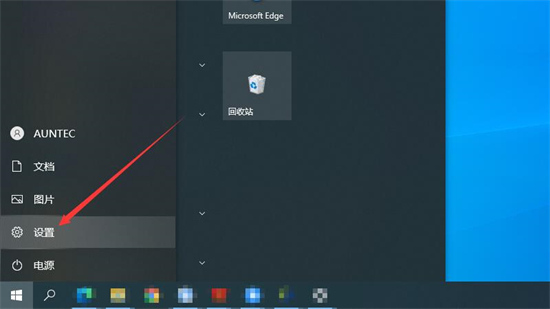
2.在Windows设置中点击“系统”;
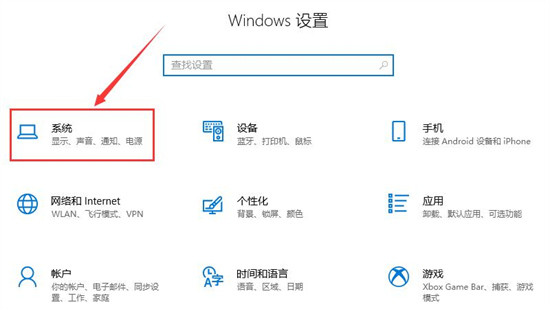
3.点击左侧的“显示”选项;
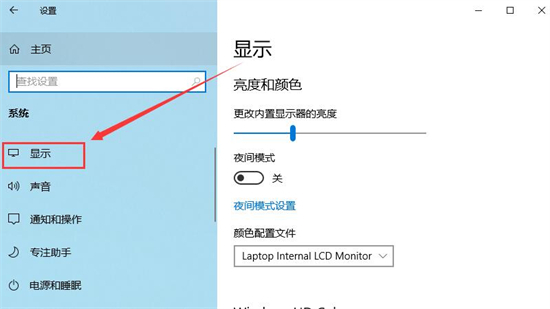
4.在右侧“显示分辨率”下方调节分辨率即可。
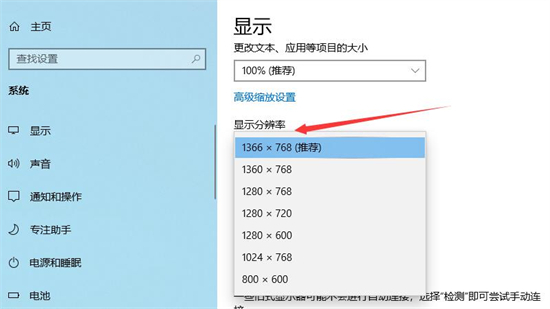
mac系统:
1.在电脑左上角点击苹果图标,并选择其中的“系统偏好设置”选项;
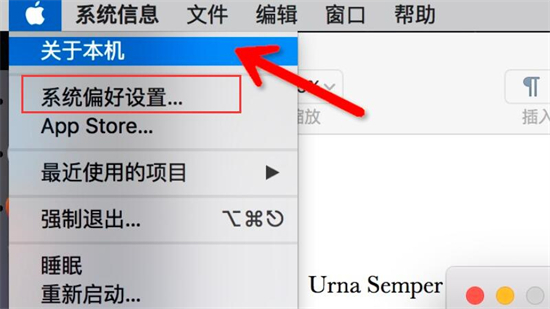
2.在系统偏好设置页面中点击“显示器”选项;
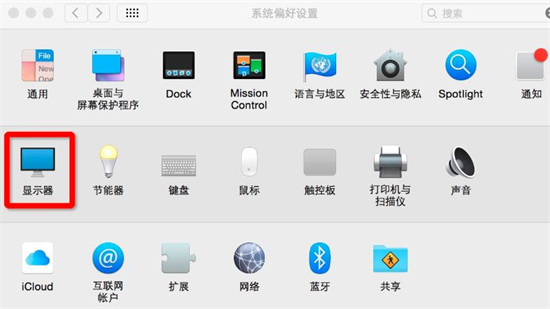
3.进入后在分辨率中勾选“缩放”选项,并选择合适的分辨率即可。
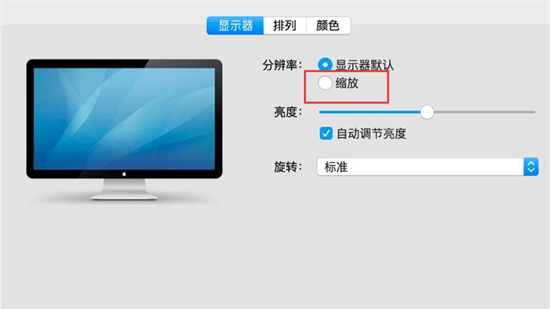
以上就是小编为大家带来的怎么调电脑屏幕分辨率的方法了,希望能帮助到大家。
该文章是否有帮助到您?
常见问题
- monterey12.1正式版无法检测更新详情0次
- zui13更新计划详细介绍0次
- 优麒麟u盘安装详细教程0次
- 优麒麟和银河麒麟区别详细介绍0次
- monterey屏幕镜像使用教程0次
- monterey关闭sip教程0次
- 优麒麟操作系统详细评测0次
- monterey支持多设备互动吗详情0次
- 优麒麟中文设置教程0次
- monterey和bigsur区别详细介绍0次
系统下载排行
周
月
其他人正在下载
更多
安卓下载
更多
手机上观看
![]() 扫码手机上观看
扫码手机上观看
下一个:
U盘重装视频











